Hitta reserverad lagringsstorlek i Windows 10
Hur man hittar reserverad lagringsstorlek i Windows 10
Om du har aktiverat funktionen Reserverad lagring i Windows 10, så här hittar du den reserverade lagringsstorleken som används för Windows Update, systemcache och temporära filer.
Annons
Från och med nästa stora uppdatering, som är Windows 10 19H1, gör Microsoft några ändringar i hur Windows 10 hanterar diskutrymme. Lite diskutrymme - reserverat lager - kommer att avsättas för att användas av uppdateringar, appar, temporära filer och systemcachar. Så här aktiverar eller inaktiverar du den här funktionen.
Windows 10 kommer att reservera lite diskutrymme för att säkerställa det kritiska OS-funktioner har alltid tillgång till diskutrymme. jagOm en användare nästan fyller upp sitt lager blir flera Windows- och programscenarier opålitliga. Till exempel kan Windows Update misslyckas med att ladda ner nya uppdateringspaket. Reserverad lagring löser detta problem. Det kommer att introduceras automatiskt på enheter som kommer med version 1903 förinstallerad eller de där 1903 var reninstallerad.

Med reserverad lagring, uppdateringar, appar, temporära filer och cacheminne är mindre benägna att ta bort värdefullt ledigt utrymme och bör fortsätta att fungera som förväntat.
Hur mycket lagringsutrymme som är reserverat
I nästa stora version av Windows (19H1) räknar Microsoft med att reserverad lagring kommer att starta på cirka 7 GB, men mängden reserverat utrymme kommer att variera över tiden beroende på hur du använder din enhet. Till exempel kan temporära filer som förbrukar allmänt ledigt utrymme idag på din enhet förbruka utrymme från reserverad lagring i framtiden. Under de senaste utgåvorna har Microsoft dessutom minskat storleken på Windows för de flesta kunder
När den är aktiverad kommer reserverad lagring omedelbart att reservera sin fulla tilldelning av diskutrymme. På enheter med begränsad diskutrymme kommer dock att aktivera reserverad lagring att lämna användarutrymmet och tar bara det minsta – vilket är 2 % av systemvolymkapacitet eller 3 GB diskutrymme, beroende på vilket som är lägst – för att säkerställa att enheten är funktionell och tillgänglig för användaren för ytterligare operationer. Reserverad lagring kommer att växa tillbaka till sin ursprungliga tilldelade storlek när utrymme blir tillgängligt, till exempel när gamla Windows-installationer tas bort eller sedan Storage Sense-rensningsuppgifter utförs.
Den reserverade lagringen kan inte tas bort från operativsystemet, men du kan minska mängden reserverat utrymme.
Följande två faktorer påverkar hur reserverat lagringsutrymme ändrar storlek på din enhet:
- Valfria funktioner. Många valfria funktioner är tillgängliga för Windows. Dessa kan vara förinstallerade, förvärvade på begäran av systemet eller installerade manuellt av dig. När en valfri funktion är installerad kommer Windows att öka mängden reserverat lagringsutrymme för att säkerställa att det finns utrymme för att underhålla den här funktionen på din enhet när uppdateringar installeras. Du kan se vilka funktioner som är installerade på din enhet genom att gå till Inställningar > Appar > Appar och funktioner > Hantera valfria funktioner. Du kan minska mängden utrymme som krävs för reserverat lagringsutrymme på din enhet genom att avinstallera tillvalsfunktioner som du inte använder.
- Installerade språk. Windows är lokaliserat till många språk. Även om de flesta av våra kunder bara använder ett språk åt gången, byter vissa kunder mellan två eller flera språk. När ytterligare språk installeras kommer Windows att öka mängden reserverat lagringsutrymme för att säkerställa att det finns utrymme för att underhålla dessa språk när uppdateringar installeras. Du kan se vilka språk som är installerade på din enhet genom att gå till Inställningar > Tid och språk > Språk. Du kan minska mängden utrymme som krävs för reserverat lagringsutrymme på din enhet genom att avinstallera språk du inte använder.
När detta skrivs kommer Windows 10 "19H1", version 1903 med funktionen Reserved Storage inaktiverad som standard. Du måste aktivera det manuellt. Ser
Aktivera eller inaktivera reserverad lagring i Windows 10
När du har uppgraderat din enhet till nästa tillgängliga version med reserverad lagring aktiverad, kommer du att kunna hitta den reserverade lagringsstorleken.
För att hitta reserverad lagringsstorlek i Windows 10,
- Öppna Appen Inställningar.
- Gå till Systemet - Lagring.
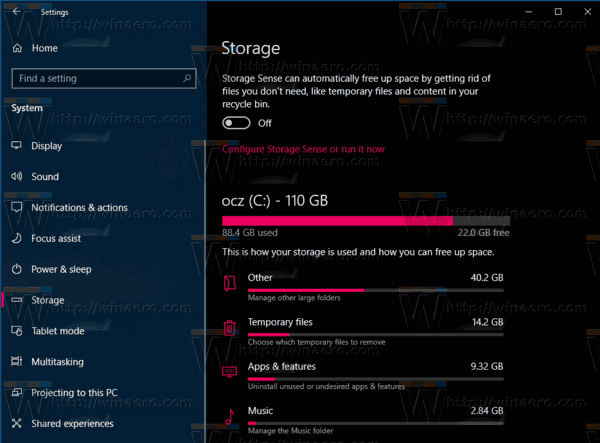
- Till höger klickar du på Visa fler kategorier länk.

- Klicka nu på System & reserverat Artikel.

- På nästa sida, se Reserverad lagringsstorlek värde.
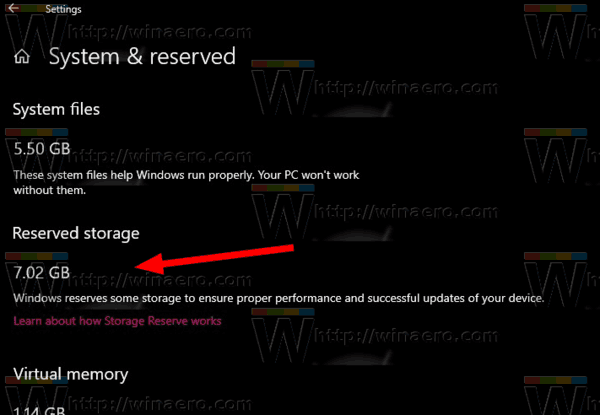
Du är färdig.
Uppdatering: Börjar om Windows 10 version 2004, även känd som '20H1', kan du använda DISM eller PowerShell för att hantera funktionen reserverad lagring.
För att hitta reserverad lagringsstorlek med DISM,
- Öppna a ny förhöjd kommandotolk.
- Typ
DISM.exe /Online /Get-ReservedStorageStateför att se om funktionen Reserverat utrymme är aktiverat eller inaktiverat.
- Du är färdig.
För att hitta reserverad lagringsstorlek med PowerShell,
- Öppen PowerShell som administratör.
- Typ
Get-WindowsReservedStorageStateför att se om funktionen Reserverat utrymme är aktiverat eller inaktiverat.
- Du är färdig.
Det är allt.



